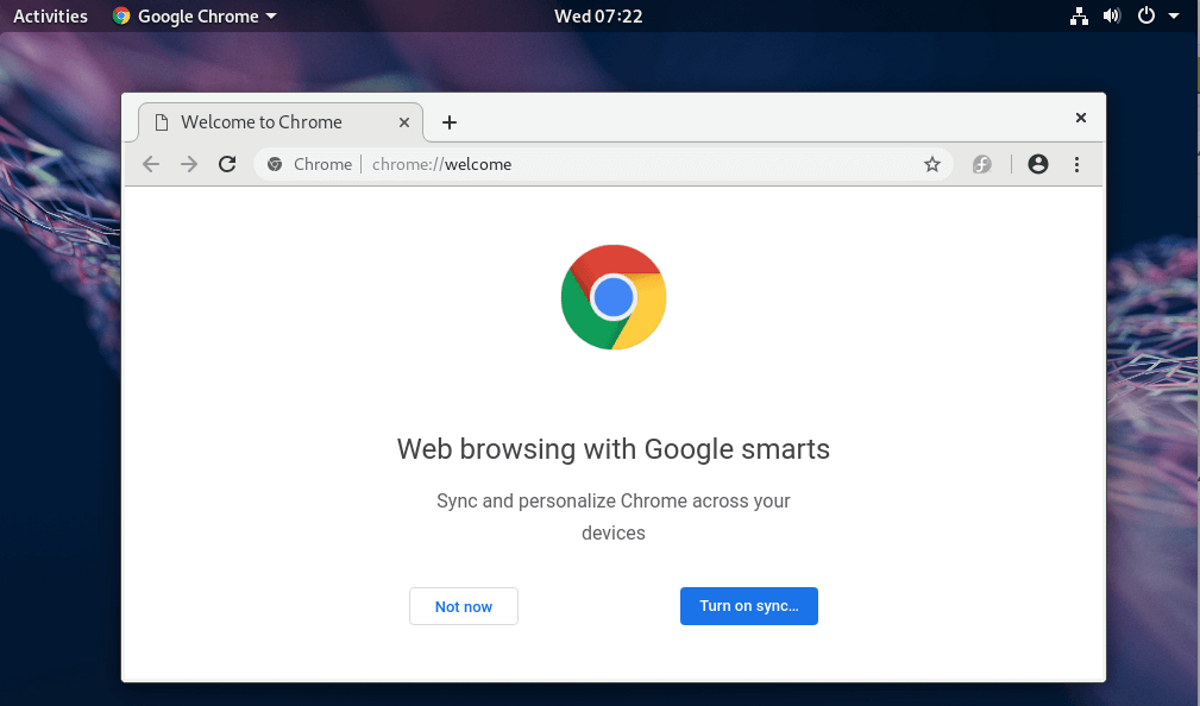
正常に実行した後 コンピューターまたは仮想マシンへのFedora31のインストール, やるべきことがいくつかあります システムを構成し、もう少し快適に感じることができるように。 FedoraにはデフォルトでFirefoxが含まれています Webブラウザとして、 多くの場合ですが (私は自分自身を含みます) Chrome / Chromiumの使用を好みます。
だから今回は この記事をあなたと共有します ChromeをFedora31にXNUMXつの異なる方法でインストールする方法がわからない場合は、このブラウザをシステムにインストールできます。
リポジトリからのGoogleChrome / Chromiumのインストール
最初の方法 私たちが共有することで、GoogleChromeをインストールできるようになります。 これは、システムでこれのリポジトリを有効にすることによるものです。
このために システムソフトウェアセンターを開きましょう、Chromiumを検索して、システムにインストールできるようにします(これを希望する場合)。 Chromeを好む人のために ハンバーガーメニューをクリックしましょう 左上にあります。
ここでメニューが開き、 「ソフトウェアリポジトリ」オプションを選択します。 新しいウィンドウが開き、 「サードパーティのリポジトリを有効にするボタン」である唯一のオプションをクリックします。
これが完了すると、さらに多くのオプションが表示され、システムのさまざまなリポジトリを有効にできます。 それらの中で、最初のオプションの中で私たちはそれを見ることができます クリックすると有効にできる「グーグル」 次に、[アクティブ化]ボタンをクリックします。
ここでウィンドウを閉じ、リポジトリを更新する必要があります。 (私の場合は発生しませんでしたが、ターミナルを開くことで更新でき、その中でsudo dnf updateと入力します)。
Chromeをインストールできます 次のように入力して、端末から:
sudo dnf install google-chrome-stable -y
試用版を好む人のために:
sudo dnf install google-chrome-unstable -y
または、ターミナルからChromiumをインストールしたい場合は、次のコマンドを入力してインストールできます。
sudo dnf install chromium -y
このプロセスは、ターミナルからも実行できます、その中で、追加のリポジトリを有効にするには、次のコマンドを入力するだけです。
sudo dnf install fedora-workstation-repositories
これを行いました 続行するには、「y」と入力する必要があります。 その後、 Googleリポジトリを有効にします システムでは、次のように入力します。
sudo dnf config-manager --set-enabled google-chrome
最後に、ブラウザをインストールするには、次のように入力します。
sudo dnf install google-chrome-stable -y
または、ベータ版と不安定版をインストールします。
sudo dnf install google-chrome-beta -y
sudo dnf instalar google-chrome-unstable -y
RPMパッケージからのChromeのインストール
他の方法 Fedora31にGoogleChromeをインストールできるようにする RPMパッケージをダウンロードしています この公式ウェブサイトから直接ブラウザの。 Pあなたは次のリンクからそれを行うことができます。
ここで RPMパッケージをダウンロードすることを選択します パッケージをダウンロードするために開くウィンドウで、ブラウザの利用規約に同意します。
ダウンロードが完了すると、ダウンロードフォルダ(デフォルトの場所)に移動します。別の場所を選択した場合は、そのフォルダに移動する必要があります。
rpmパッケージを保存するフォルダーにいる Google Chromeの場合、インストールする方法はXNUMXつあります。 XNUMXつ目は、システムパッケージマネージャーを使用する方法です。 つまり、 これをダブルクリック ソフトウェアセンターが開き、パッケージをインストールするための確認を求められません。
パッケージをインストールするもうXNUMXつの方法は、端末からです。al、rpmパッケージを保存するフォルダー内に配置する必要があります。
デフォルトの場所であるダウンロードの場合、次のように入力するだけでこのフォルダーにアクセスできます。
cd Descargas
Y 次のコマンドを実行して、rpmパッケージをインストールできます。
sudo rpm -ivh google*.rpm
これで、Fedora31の新規インストールでこのブラウザーの使用を開始できます。